
L'éditeur PHP Xigua vous présentera en détail comment partitionner le disque avec l'outil de partitionnement DiskGenius. DiskGenius est un outil de gestion de disque polyvalent, puissant et facile à utiliser. Avec DiskGenius, vous pouvez facilement effectuer des opérations de partition sur votre disque dur, notamment la création, la suppression, le formatage, le redimensionnement des partitions, etc. Voyons ensuite comment utiliser DiskGenius pour partitionner des disques afin de rendre la gestion de vos disques plus efficace et plus pratique.
Insérez le disque de démarrage USB dans l'interface USB de l'ordinateur, redémarrez l'ordinateur, puis continuez à appuyer sur la touche de raccourci de démarrage de l'ordinateur correspondante (les touches de raccourci de démarrage de différents ordinateurs peuvent être différentes, vous pouvez vérifier en fonction des touches demandées par le démarrage normal de l'ordinateur ou du site officiel) ). Sélectionnez ensuite le disque de démarrage USB dans les options de démarrage et appuyez sur la touche Entrée pour confirmer la sélection. Les étapes sont comme ci-dessus.

2. Sélectionnez [02] sur l'interface du menu principal de u-start pour exécuter la version anti-écran bleu de u-start win8pe (nouvel ordinateur), comme indiqué dans la figure :
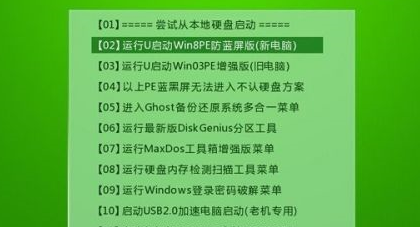
3. Sur le bureau affiché, il y a un outil de partition avec une icône jaune. Cliquez sur « Partition Tool Diskgenius », recherchez « Quick Partition » dans la barre de menu et double-cliquez dessus, comme indiqué sur la figure :

4. Entrez dans l'interface des paramètres avancés. Vous pouvez sélectionner la sélection par défaut et cliquer directement sur OK, comme indiqué dans la figure :
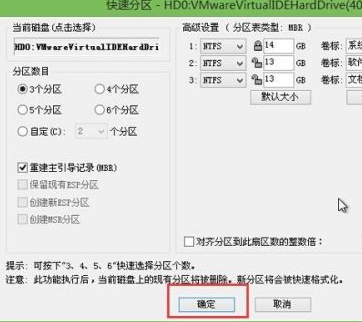
5. À ce stade, il vous sera demandé si vous souhaitez partitionner et formater rapidement le disque. Cliquez sur « Oui ». comme le montre la photo :
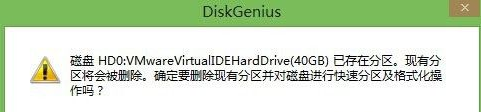
6. Vient ensuite le processus de partitionnement du disque et le formatage est terminé. comme le montre la photo :

Ce qui précède est le contenu détaillé de. pour plus d'informations, suivez d'autres articles connexes sur le site Web de PHP en chinois!